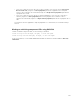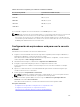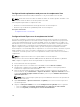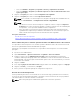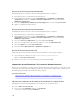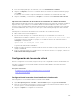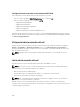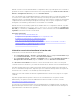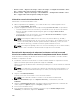Users Guide
3. En el menú desplegable Tipo de certificado, seleccione Certificados de confianza.
4. Haga clic en Importar, seleccione el certificado de CA (en formato de codificación Base64) y haga
clic en Abrir.
El certificado seleccionado se importa al almacén de certificados de confianza de inicio web.
5. Haga clic en Cerrar y, a continuación, en Aceptar. Se cerrará la ventana Panel de control de Java.
Importación de certificados de CA al almacén de certificados de confianza de ActiveX
Debe utilizar la herramienta de línea de comandos OpenSSL para crear el hash del certificado mediante el
algoritmo Hash seguro (SHA). Es recomendable utilizar la herramienta OpenSSL 1.0.x o una versión
posterior, ya que esta utiliza SHA de manera predeterminada. El certificado de CA debe estar codificado
en formato PEM Base64. Este es un proceso único que se debe realizar para importar cada certificado
CA.
Para importar el certificado de CA al almacén de certificados de confianza de ActiveX:
1. Abra el símbolo del sistema de OpenSSL.
2. Ejecute un Hash de 8 bytes en el certificado de CA que se esté utilizando en la estación de
administración mediante el comando: openssl x509 -in (name of CA cert) -noout -hash
Se generará un archivo de salida. Por ejemplo, si el nombre de archivo del certificado de CA es
cacert.pem, es comando será:
openssl x509 –in cacert.pem –noout –hash
Se genera una salida similar a “431db322”.
3. Cambie el nombre del archivo de CA al nombre de archivo de salida e incluya una extensión “.0". Por
ejemplo, 431db322.0.
4. Copie el certificado de CA con el nombre nuevo en el directorio de inicio. Por ejemplo, el directorio
C:\Documents and Settings\<usuario>.
Configuración de la consola virtual
Antes de configurar la consola virtual, asegúrese de que esté configurada la estación de administración.
Es posible configurar la consola virtual mediante la interfaz web de iDRAC o la interfaz de línea de
comandos RACADM.
Conceptos relacionados
Configuración de exploradores web para usar la consola virtual
Inicio de la consola virtual
Configuración de la consola virtual mediante la interfaz web
Para configurar la consola virtual mediante la interfaz web de iDRAC:
1. Vaya a Descripción general → Servidor → Consola virtual. Aparece la página Consola virtual.
2. Active la consola virtual y especifique los valores necesarios. Para obtener más información acerca
de estas opciones, consulte la
Ayuda en línea de iDRAC.
3. Haga clic en Aplicar. Se configura la consola virtual.
297